כיצד ניתן לצלם מסך ב-Galaxy Watch
Galaxy Watch מאפשר לכם לבצע צילומי מסך לשימושכם, לשמור אותם ולהשתמש בהם, בדיוק כפי שהייתם עושים באמצעות המכשיר הנייד שלכם. כאן תלמדו כיצד לעשות זאת בדרך הקלה והשימושית ביותר.

לפני שאתם מנסים את ההמלצות הבאות, וודאו שתוכנת המכשיר והאפליקציות הרלוונטיות מעודכנות לגרסה האחרונה. לעדכון התוכנה במכשיר הנייד, עקבו אחרי ההנחיות הבאות.
1. עברו אל הגדרות > חפש עדכוני מערכת.
2. לחצו על הורד והתקן.
3. עקבו אחרי ההוראות המופיעות על המסך.
על מנת לבצע צילום מסך ב-Galaxy Watch, עקבו אחר השלבים הבאים:
שלב 1. לחצו והחזיקו את הלחצנים בית ואחורה ב-Galaxy Watch.

שלב 2. אחרי שצילמתם את המסך, ניתן לצפות בצילום בגלריה. הקישו על סמל הגלריה כדי לצפות בצילום המסך.
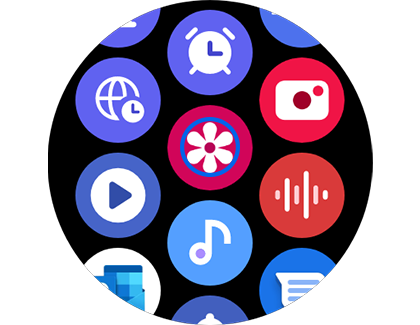
כל צילומי המסך נשמרים אוטומטית באלבום 'Watch' שבגלריה של המכשיר שמחובר ל-Galaxy Watch.
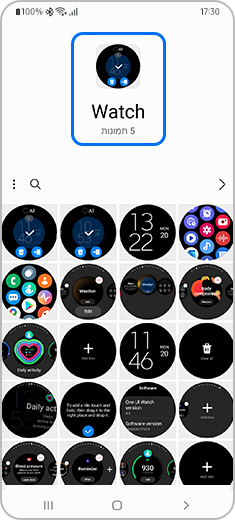
אם צילום המסך שצילמתם ב-Galaxy Watch אינו מופיע אוטומטית במכשיר המחובר, עקבו אחר השלבים הבאים:
שים לב: שיטת הלכידה של צילום מסך עשויה להיות שונה בדגמים שונים של Galaxy Watch.
תודה על המשוב שלך
יש להשיב לכל השאלות.






_JPG$)